
 |
| |||||||
Log-Analyse und Auswertung: GVU Trojaner - defooger fehlermeldung und weitere SchritteWindows 7 Wenn Du Dir einen Trojaner eingefangen hast oder ständig Viren Warnungen bekommst, kannst Du hier die Logs unserer Diagnose Tools zwecks Auswertung durch unsere Experten posten. Um Viren und Trojaner entfernen zu können, muss das infizierte System zuerst untersucht werden: Erste Schritte zur Hilfe. Beachte dass ein infiziertes System nicht vertrauenswürdig ist und bis zur vollständigen Entfernung der Malware nicht verwendet werden sollte.XML |
 |
| | #1 |
 | GVU Trojaner - defooger fehlermeldung und weitere Schritte Hallo, ich hab mir erfolgreich den GVU Trojaner eingezogen und brauche eure hilfe beim säubern meines pc. Habe mir zunächst die "Für alle Hilfesuchenden" Anweisung durchgelesen und den defogger geladen. Als erstes die txt datei des defogger + die Frage, was mache ich jetzt weiter? defogger_disable by jpshortstuff (23.02.10.1) Log created at 20:43 on 10/10/2012 (Tobias) Checking for autostart values... HKCU\~\Run values retrieved. Unable to open HKLM\~\Run key (5) HKLM\~\Run values retrieved. Checking for services/drivers... Unable to read sptd.sys Error opening service: SPTD (5) -=E.O.F=- Schon mal vielen Dank für eure Hilfe p.s. Ich bin ein Noob in dieser angelegenheit, also bitte idiotensicher erklären Vielen Dank im voraus. edit: OTL ist durch und hat die beide txt datei erstellt, jetzt läuft gerade die gmer. Inhalte poste ich morgen als edit, da mein großer rechner gerade für GMER offline ist hoffe ihr könnt mir dann helfen. Tobi1989 Geändert von Tobi1989 (10.10.2012 um 20:39 Uhr) |
| | #2 |
| /// TB-Ausbilder         | GVU Trojaner - defooger fehlermeldung und weitere Schritte Mein Name ist Matthias und ich werde dir bei der Bereinigung deines Computers helfen. Bitte beachte folgende Hinweise:
Poste die beiden Logdateien von OTL und die von GMER. Anschließend sehen wir weiter.  |
| | #3 |
 | GVU Trojaner - defooger fehlermeldung und weitere Schritte Hallo Mathias,
__________________vielen Dank das du mir hilfst und für deine ersten Anweisungen. Erst einmal möchte ich dir ehrlich sagen, dass ich den Rechner seid ca. 5 Jahren habe und Ihn damals von einem Studenten gekauft ( ca. 750 €) habe und mir selber nicht sicher bin, ob auf dem Rechner auch eine 100% legale version drauf ist. Der Student versicherte mir dies zwar, jedoch bin ich, was sowas angeht unerfahren und deshalb auch auf die Hilfe anderer angewiesen. 2. Der Rechner ist lebenswichtig für mich, also hoffe ich das du mir helfen kannst und jetzt zu den Wichtigen Punkten (zips im anhang) Gruß Tobi Geändert von Tobi1989 (11.10.2012 um 17:55 Uhr) |
| | #5 |
 | GVU Trojaner - defooger fehlermeldung und weitere Schritte Sorry für die vielen Posts, aber ich glaube jetzt habe ich den dreh raus  |
| | #6 |
| /// TB-Ausbilder         | GVU Trojaner - defooger fehlermeldung und weitere Schritte Servus, Warum ist das Service Pack 3 für Windows XP nicht auf deinem Rechner installiert? Wie viele Benutzerkonton existieren auf diesem Rechner und welche Rechte (Administrator bzw. Standard) haben diese? Schritt 1 Ich sehe, dass du sog. Registry Cleaner auf dem System hast. In deinem Fall CCleaner. Wir empfehlen auf keinen Fall jegliche Art von Registry Cleaner. Der Grund ist ganz einfach: Die Registry ist das Hirn des Systems. Funktioniert das Hirn nicht, funktioniert der Rest nicht mehr wirklich. Wir lesen oft genug von Hilfesuchenden, dass deren System nach der Nutzung von Registry Cleanern nicht mehr booted.
Zerstörst Du die Registry, zerstörst Du Windows. Ich empfehle dir hiermit die oben genannte Software zu deinstallieren und in Zukunft auf solche Art von Software zu verzichten. Schritt 2
Schritt 3 Downloade und installiere bitte Erunt. Bitte belasse die Einstellungen wie sie sind.
Schritt 4 Downloade Dir bitte AdwCleaner auf deinen Desktop.
Schritt 5 Combofix sollte ausschließlich ausgeführt werden, wenn dies von einem Teammitglied angewiesen wurde!Downloade dir bitte Combofix vom folgenden Downloadspiegel Link 1 WICHTIG - Speichere Combofix auf deinem Desktop
Starte die Combofix.exe und folge den Anweisungen auf dem Bildschirm.
Wenn Combofix fertig ist, wird es eine Logfile erstellen. Bitte poste die C:\Combofix.txt in deiner nächsten Antwort. Bitte poste mit deiner nächsten Antwort
|
| | #7 |
 | GVU Trojaner - defooger fehlermeldung und weitere Schritte Ok dann fangen wir mal an: 1. CCleaner und asktoolbar schrott sind entfernt 2. Warum das Servicepack nicht installiert ist weis ich nicht. Erbitte kurze Erläuterung zur Installation. Danke im voraus 3. Nur noch 2 Benutzer: Admin und ein normales Benutzerkonto. Berechtigung ist so eingestellt, dass vom normalen Benutzer aus keine Installationen durchgeführt werden können und gewisse Programme/Spiele nur über den Admin funktionieren. Dies hatten wir zwecks Jugendschutz und Sicherheit so eingestellt, da mein Bruder noch minderjährig ist und zu der Zeit als ich noch Zuhause wohnte zugang zum Rechner hatte. 4. AdwCleaner Datei im Anhang 5. Combofix bringt folgenden Fehler: "BOOT Partition kann nicht richtig enummeriert werden" nach ok drücken macht er weiter. 6. Log im Anhang So bin das nächste mal am Freitag den 12.10.2012 um ca. 13 bzw 14:15 online für die weiteren Schritte. Bin dir auf jeden fall jetzt schon mal riesig dankbar 1. Lektion: Ich lade nicht mehr so schnell irgendetwas herunter 2. Lektion: Ich sollte meinen Rechner dringend mal aufräumen Gruß Tobi |
| | #8 | |
| /// TB-Ausbilder         | GVU Trojaner - defooger fehlermeldung und weitere Schritte Servus, mir gefällt da so einiges noch nicht auf deinem Rechner. Um das Service Pack kümmern wir uns noch.  So gehts weiter: Bitte lasse die Datei aus der Code-Box bei Virustotal überprüfen.
Zitat:
Warte bis unter Current status: Finished steht. Kopiere den Link aus deiner Adresszeile und poste ihn hier. Bitte poste mit deiner nächsten Antwort
|
| | #9 |
 | GVU Trojaner - defooger fehlermeldung und weitere Schritte Hallo Mathias hoffe das ist so korrekt  https://www.virustotal.com/file/6f094f6da06bd10b8f60437730824031cd64ab1f68b6eb7aa41494a4bf92e64b/analysis/1350136298/ Edit: Habe gerade bei chip noch die Beschreibung von SUPERAntiSpyware durchgelesen. Empfiehlst du diese Software zu installieren? Gruß Tobi |
| | #10 | |
| /// TB-Ausbilder         | GVU Trojaner - defooger fehlermeldung und weitere Schritte Servus, Zitat:
Downloade dir Startdisketten für Win XP Professional und speichere die Datei auf dem Desktop neben ComboFix ab (das ist wichtig!). 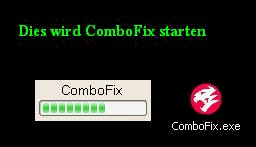 Nun schließe alle offenen Programme und Fenster, inklusive der Antiviren und Antimalware Programme. Dies ist notwendig, damit kein Program den Suchlauf von ComboFix behindert.
|
| | #11 |
 | GVU Trojaner - defooger fehlermeldung und weitere Schritte es erfolgt wieder die Fehlermeldung "Boot Partition kann ncht richtig enummeriert werdn |
| | #12 |
| /// TB-Ausbilder         | GVU Trojaner - defooger fehlermeldung und weitere Schritte Servus, kannst du bitte die neue Logdatei von ComboFix posten?  |
| | #13 |
 | GVU Trojaner - defooger fehlermeldung und weitere Schritte Anbei die 2. Log.txt datei |
| | #14 |
| /// TB-Ausbilder         | GVU Trojaner - defooger fehlermeldung und weitere Schritte Servus, Schritt 1 Hinweis für Mitleser: Folgendes ComboFix Skript ist ausschließlich für diesen User in dieser Situtation erstellt worden. Auf keinen Fall auf anderen Rechnern anwenden, das kann andere Systeme nachhaltig schädigen! Lösche die vorhandene Combofix.exe von deinem Desktop und lade das Programm vom folgenden Download-Spiegel neu herunter: BleepingComputer.comund speichere es erneut auf dem Desktop (nicht woanders hin, das ist wichtig)! Drücke die Windows + R Taste --> Notepad (hinein schreiben) --> OK Kopiere nun den Text aus der folgenden Codebox komplett in das leere Textdokument. Code:
ATTFilter DSS::
IE: &Winamp Search - c:\dokumente und einstellungen\All Users\Anwendungsdaten\Winamp Toolbar\ieToolbar\resources\en-US\local\search.html
FireFox::
FF - ProfilePath - c:\dokumente und einstellungen\Admin\Anwendungsdaten\Mozilla\Firefox\Profiles\kc5gij54.default\
FF - prefs.js: browser.search.defaulturl - hxxp://slirsredirect.search.aol.com/slirs_http/sredir?sredir=2685&invocationType=tb50ffwinampie7&query=
FF - prefs.js: browser.search.selectedEngine - Search the web (Babylon)
FF - prefs.js: keyword.URL - hxxp://search.babylon.com/?AF=110000&babsrc=adbartrp&mntrId=383258e2000000000000001f1fed6932&q=
FF - user.js: yahoo.homepage.dontask - true);user_pref(extensions.BabylonToolbar_i.babTrack, affID=110000
FF - user.js: extensions.BabylonToolbar_i.babExt -
FF - user.js: extensions.BabylonToolbar_i.srcExt - ss
FF - user.js: extensions.BabylonToolbar_i.id - 383258e2000000000000001f1fed6932
FF - user.js: extensions.BabylonToolbar_i.hardId - 383258e2000000000000001f1fed6932
FF - user.js: extensions.BabylonToolbar_i.instlDay - 15408
FF - user.js: extensions.BabylonToolbar_i.vrsn - 1.5.3.17
FF - user.js: extensions.BabylonToolbar_i.vrsni - 1.5.3.17
FF - user.js: extensions.BabylonToolbar_i.vrsnTs - 1.5.3.1715:26
FF - user.js: extensions.BabylonToolbar_i.prtnrId - babylon
FF - user.js: extensions.BabylonToolbar_i.prdct - BabylonToolbar
FF - user.js: extensions.BabylonToolbar_i.aflt - babsst
FF - user.js: extensions.BabylonToolbar_i.smplGrp - none
FF - user.js: extensions.BabylonToolbar_i.tlbrId - tb9
FF - user.js: extensions.BabylonToolbar_i.instlRef - sst
Folder::
c:\dokumente und einstellungen\All Users\Anwendungsdaten\Winamp Toolbar
Wichtig:

Schritt 2 Downloade dir bitte aswMBR.exe und speichere die Datei auf deinem Desktop.
Wichtig: Drücke keinesfalls einen der Fix Buttons ohne Anweisung Hinweis: Sollte der Scan Button ausgeblendet sein, schließe das Tool und starte es erneut. Sollte es erneut nicht klappen teile mir das bitte mit. Schritt 3 Lese bitte folgende Anweisungen genau. Wir wollen hier noch nichts "fixen" sondern nur einen Scan Report sehen. Downloade dir bitte TDSSKiller.exe und speichere diese Datei auf dem Desktop
Bitte poste mit deiner nächsten Antwort
|
| | #15 |
 | GVU Trojaner - defooger fehlermeldung und weitere Schritte so und nun die nächsten 3  wie gut das du vorher angekündigt hast, dass es ein langer weg ist. ist ja echt hart Gruß Tobi |
 |
| Themen zu GVU Trojaner - defooger fehlermeldung und weitere Schritte |
| anweisung, autostart, brauche, datei, defogger, disable, eingezogen, erfolgreich, fehlermeldung, frage, gvu trojaner, hilfesuche, hilfesuchenden, noob, schritt, schritte, säubern, troja, trojaner, zunächst |